
周辺機器
写真の下には、購入場所(ebay、dx)へのリンク、またはロシアで購入しやすい場合はYandex.marketの説明へのリンクがあります。 もちろん、ほとんどは「タブレットからネットブックを作成する」クラスに属しますが、実際にはすべてを一度に接続する必要はありません。 カードリーダーだけで十分な場合もあれば、ネットワークカードだけで十分な場合もあります。 しかし、ネットブックでは、これらすべてが常に添付されており、時々干渉します。
最も重要なのは、充電/データスイッチ付きの特別に訓練されたコードです。 ネイティブだけでなく、あらゆる充電器からタブレットを充電できます。 コンピューターのUSBポートからでも。 ただし、デバイスをモックせずに少なくとも1Aを提供することをお勧めします。

ケース。 一般に、私はタブレット用のカバーを使用したことはありませんでしたが、ここで入手することにしました-スタンド付きのキーボードは後で登場しましたが、私はいつもそれを持っていません。 ケースはかなりまともですが、多くの安価なユニバーサルタブレットサイズとは異なり、それほど大きくはなりません。 eBayを取りました。 ファスナーは磁気式で、カバーを開くとタブレットはオンにならず、iPadではオンになりません。


キーボード タブレットは短い旅行でラップトップの代わりとして使用されたため、必要です。 タブレットを購入した後、私は最寄りの店で最初に手に入れたもの-oclick 840sを取りました-私は好きではありませんでした。 小さなボタン、曲線レイアウト。 印刷できません。 長い間インターネットを読んだ後、彼はMicrosoft Wedge Mobileに落ち着きました。 フルサイズのキー、通常のレイアウト、キーボードケースが含まれ、タブレットのスタンドとして機能します。 AAA電池で駆動し、カバーを取り外すと自動的にオンになり、装着すると切断されます。 もちろん重いですが、利点はこの欠点を上回ります。

マウス。 2008年に最初の10台の「ネットブック」を購入してから使用されている、すべて同じ古いbluetoothロジクール(v470)。

カードリーダーと組み合わせた3ポートUSBハブ。 microUSBに直接貼り付けられているため、アダプターを使用できません。 便利に。

USBネットワークカード。 匿名の中国人のようなもので、いつdx.comで撮ったのか覚えていませんでした。 私は通常、ぶら下がりハブが不便になる「フィールド」のどこかにそれを必要とするため、microUSB-USBアダプターを介してそれを貼り付けることを好みます。 ネットワークカードは完全に名前がないため、リンクは提供しません。 AT1001のようなものとして認識されます。

SanDisk「SDSDQUI-064G-U46」microSDXC UHS-I Class10メモリーカード64GB プログラムをインストールするためにそれを使用することを考えましたが、テストの速度を見て、しない方が良いと判断しました。 ビルトインSSD、低速ではありますが、メモリカードよりも数倍高速です。 したがって、メモリカードはデータストレージにすぎません。
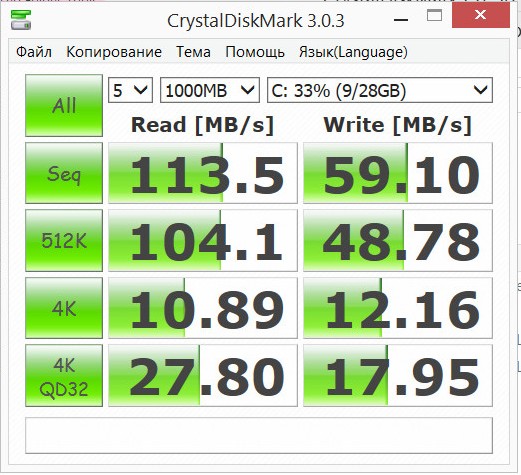
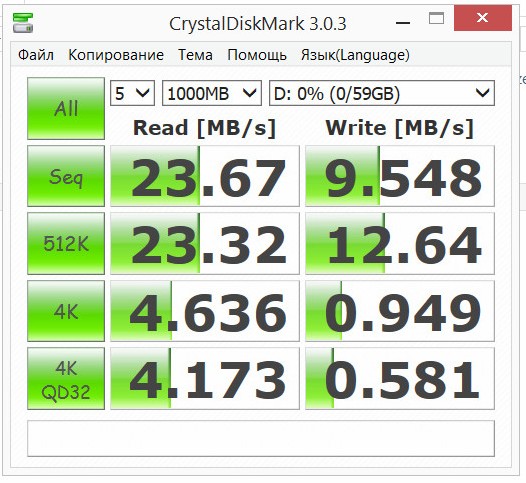
ディスク容量
最初は11ギガバイトが無料でしたが、すぐに2〜3ギガバイトになりました。 そのため、最初の機会にクリーンなWindowsをインストールし(リカバリパーティションを削除)、わずかにクリーンアップしました(ただし、狂信的ではありません)。
- 最小ページングファイルサイズを300メガバイトに減らしました(最大2ギガバイトに設定)。
- ハイバネーションファイルのサイズをRAMの半分のサイズに縮小しました。
powercfg / hサイズ50
- プレインストールされたタイルプログラムを削除しました。 最初のコマンドはインストールされているものを削除し、2番目のコマンドは新しいユーザーを作成するときに再インストールを無効にします。 アプリケーションストアは残っているため、必要なものを再インストールできます。
Get-AppxPackage -AllUsers | Remove-AppxPackage
Get-AppXProvisionedPackage -online | Remove-AppxProvisionedPackage –オンライン
その結果、クリーンなシステムでは20ギガバイトの空き容量が判明しました。 また、NTFS圧縮を使用することもできます。これは、プロセッサの観点から見ると、現在ではほとんど無料です。 しかし、これらはすべて使用中にすでに行われています。
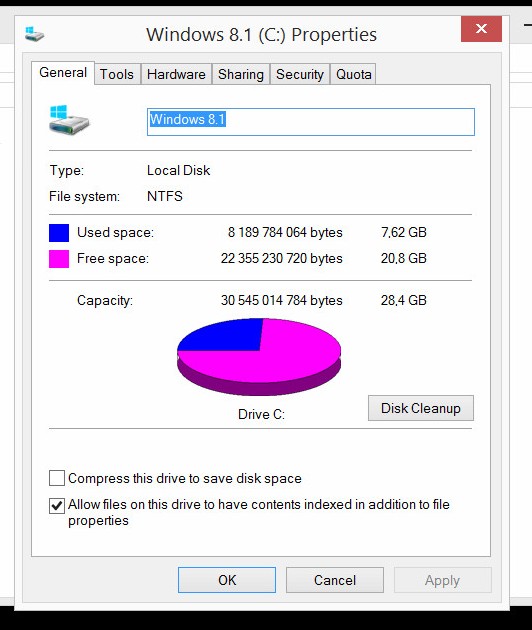
もちろん、善良な人々はすでに指示を書いているので、wimbootで遊ぶことができます。
wimbootの利点:リカバリパーティションを放棄する必要はありません。これは、私の結果を超えるギガバイトの空き領域です。
短所-既存の指示を与えられたとしても、それは依然としてシャーマニズムです。 一般的に怠け者向けではありません。
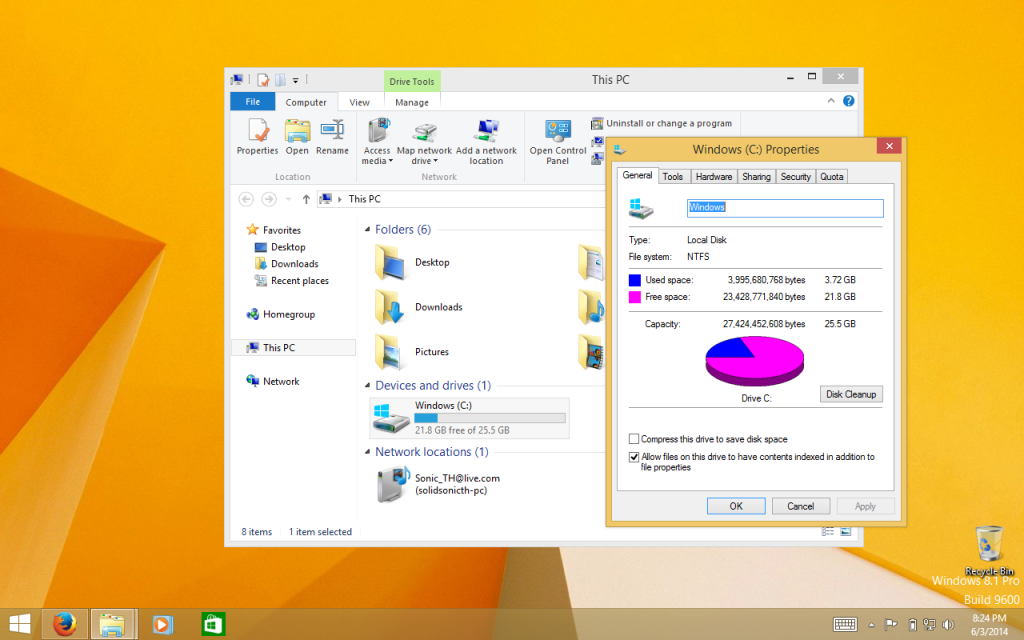
その後、ドキュメント、画像、ダウンロード、Dropbox、Onedriveなど、ユーザーフォルダーをメモリカードに転送しました。
デスクトップはSSDとアプリケーションフォルダー(appdata)に残されました-作業ファイルを保存するため、デスクトップへのアクセスは可能な限り高速にする必要があります。
便利なプログラム
最も便利なのはTouchMousePointerです。 仮想タッチパッド。 デスクトップソフトウェアでの作業を大幅に促進します。 さらに無料。 インストールに必要です。
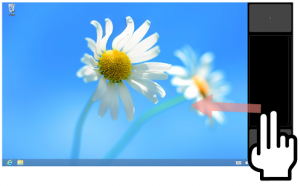
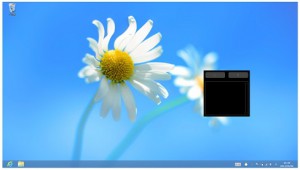
グラフィックウォッチャーとして(タブレットは、キャプチャされた原料の最初の選別を含めて撮影されました)、 IrfanViewに立ち寄りました。 Lightroomは小さな画面には大きすぎるため、FastPictureViewerは期待に応えられませんでした(特にサポートの点で)。 私は一般的にこのプログラムの特別なファンではありません-私はインターフェースが好きではありません。 同じFaststoneビューアではより便利で、タッチスクリーンではよりよく機能します(ジェスチャの反転について知っています)。 しかし、irfanviewには速度の面で実質的に競合他社はいません。
組み込みのWindowsビューアを割引するべきではありませんが、問題なく、Olympus Rawのサムネイルをすばやく表示します。 したがって、その中の不良フレームの最初の削除が行われ、irfanviewバッチ処理と、何かを公開/送信する必要がある場合の小さな編集が行われます。 まあ、私は大きなボタンにスキンを置きます。
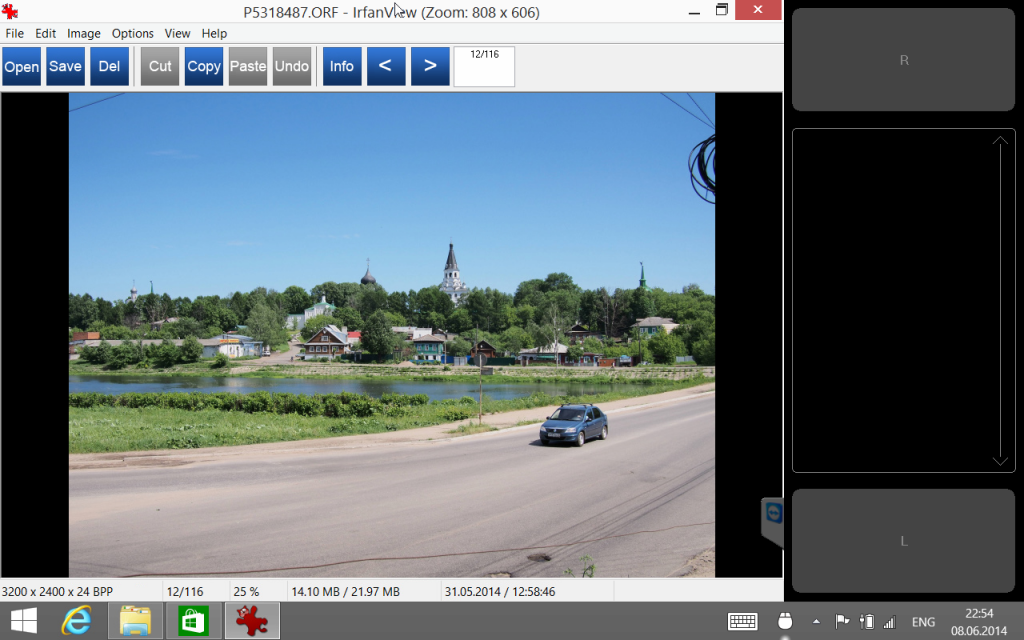
タイル張りのIEはメインブラウザーです。 私はFirefoxを試しましたが、タイルモードのFirefoxは禁止されています。 したがって、インストールされていますが、デスクトップモードでのみ使用されます
残りはデスクトップとほぼ同じです。 MS Office 2013、Potplayer-タッチスクリーン、aTrip、およびGPSロガー、Steamクライアントを操作するためのGeosetterのカスタマイズ可能なサポートがあります。 さて、必要に応じて他のプログラム。